Arrière-plan et thèmes, Effectuer une capture d’écran, Notifications – Sony XPeria XZ F8331 Manuel d'utilisation
Page 31
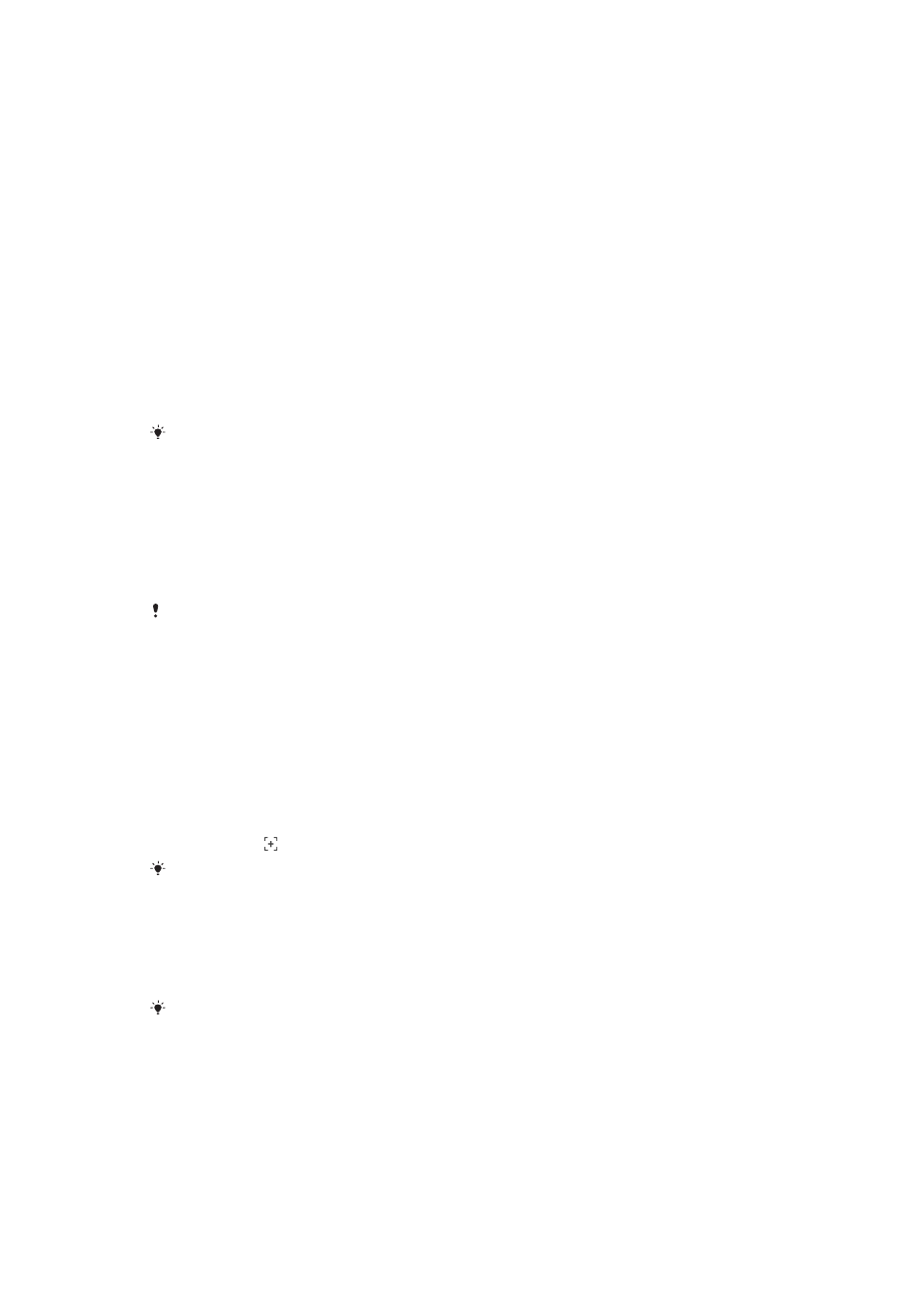
Pour ajouter des éléments à un dossier dans l’écran d’accueil
•
Appuyez quelques secondes sur un élément jusqu’à ce que l’appareil se mette à
vibrer, puis faites glisser l’élément jusqu’au dossier.
Pour renommer un dossier sur l’écran d’accueil
1
Tapez sur le dossier pour l’ouvrir.
2
Tapez sur la barre du titre du dossier pour afficher le champ
Nom du dossier.
3
Entrez le nouveau nom du dossier et tapez sur
OK.
Arrière-plan et thèmes
Vous pouvez personnaliser l'écran d'accueil à l'aide des fonds d'écran et des thèmes.
Pour changer le fond d’écran de votre écran d’accueil
1
Touchez longuement une zone vide de l’
Écran d'accueil jusqu’à ce que l’appareil
se mette à vibrer.
2
Touchez
Fonds d'écran et sélectionnez une option.
Vous pouvez également modifier le fond d’écran de votre écran de verrouillage ou choisir la
même image pour l’écran d´accueil et l’écran de verrouillage. Suivez la procédure ci-dessus,
puis touchez
Album. Touchez l’image voulue et choisissez une option.
Pour définir un thème
1
Touchez longuement une zone vide de votre
Écran d'accueil jusqu'à ce que
l'appareil se mette à vibrer.
2
Touchez
Thèmes.
3
Sélectionnez une option et suivez les instructions qui s'affichent sur votre appareil.
Lorsque vous modifiez le thème, l'arrière-plan est également modifié dans certaines
applications.
Effectuer une capture d’écran
Vous pouvez prendre en photo n’importe quel écran de votre appareil pour en faire des
captures d’écran. Les captures d’écran que vous effectuez sont automatiquement
enregistrées dans l’Album.
Pour effectuer une capture d’écran
1
Maintenez enfoncée la touche de mise sous tension jusqu’à l’affichage d’une boîte
de dialogue.
2
Appuyez sur .
Vous pouvez également faire une capture d’écran en appuyant et en maintenant enfoncées en
même temps la touche de mise sous tension et la touche de réduction de volume. Une fois la
capture d’écran effectuée, vous pouvez relâcher les touches.
Pour afficher une capture d'écran
•
Touchez deux fois la barre d'état pour ouvrir le panneau de notification, puis
touchez la capture d'écran que vous souhaitez visualiser.
Vous pouvez également afficher vos captures d'écran en ouvrant l'application Album.
Notifications
Les notifications vous informent des événements tels que les nouveaux messages et les
notifications du calendrier, ainsi que des activités en cours telles que les téléchargements
de fichiers. Les notifications s’affichent aux endroits suivants :
•
Barre d’état
•
Volet de notification
31
Il existe une version Internet de cette publication. © Imprimez-la uniquement pour usage privé.